Examinez un objet 3D à utiliser avec Dynamics 365 Guides ou Power Apps
Après avoir exporté un fichier GLB à utiliser avec Microsoft Dynamics 365 Guides ou Power Apps, vous pouvez le prévisualiser avec la visionneuse 3D Windows. Utilisez 3D Viewer pour visualiser les canaux de texture individuels et afficher les statistiques. Des informations telles que le nombre de triangles et les appels de tirage permettent de confirmer que le modèle répond aux objectifs de performances recommandés.
Ouvrez la Visionneuse 3D.
Faites glisser un fichier GLB dans la fenêtre (ou sélectionnez Fichier>Ouvrir pour rechercher un fichier GLB).
Sélectionnez l’onglet Statistiques et amp ; onglet Ombrage sur le côté droit de l’écran pour commencer à visualiser les différents composants du fichier GLB.
Utilisez les cases à cocher pour activer ou désactiver les différentes visualisations de la fenêtre.
Si votre appareil est équipé d’une caméra, vous pouvez déplacer le curseur Réalité mixte sur la position Activée et placer l’élément. pour le prévisualiser dans votre monde.
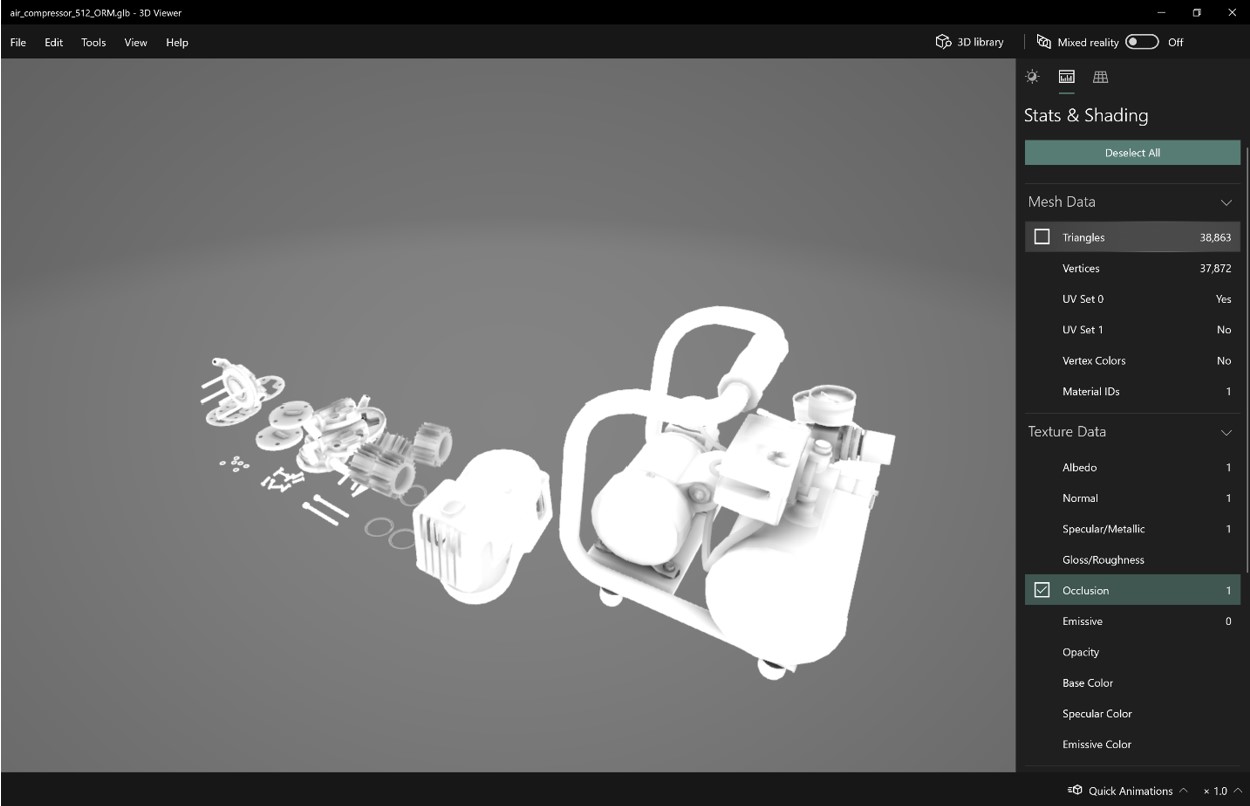
Assurez-vous que votre modèle est conforme à l’ optimisation recommandée pour la plate-forme pour laquelle vous créez du contenu.
Astuce
La Visionneuse Web Babylon.JS est une autre excellente option si le téléchargement du modèle ne pose pas de problème.
Si le modèle nécessite un travail d’édition ou d’animation supplémentaire dans une autre application intermédiaire, utilisez un format de fichier intermédiaire tel que FBX. FBX est un format d’échange Autodesk conçu pour conserver les données de création pouvant être requises par votre application de préparation.
Voir aussi
Commentaires
Bientôt disponible : pendant toute l’année 2024, nous allons éliminer progressivement Problèmes GitHub comme mécanisme de commentaires pour le contenu et le remplacer par un nouveau système de commentaires. Pour plus d’informations, voir : https://aka.ms/ContentUserFeedback.
Soumettre et afficher des commentaires pour